С момента выпуска Windows 11 в октябре 2021 года многие пользователи обновили свою систему до последней итерации Windows. Тем не менее, некоторые все еще боятся совершить этот переход — по крайней мере, пока. По данным Microsoft, Windows 10 будет поддерживаться до 2025 года. Это дает пользователям достаточно времени, чтобы подумать о том, примут ли они новую версию или нет.
Если вы один из пользователей, которые все еще скептически относятся к обновлению, возможно этот текст ответит на часто задаваемые вопросы о том, что произойдет, если вы не обновитесь до Windows 11 .
Что делать, если я не обновлюсь до Windows 11 сейчас?
Доля настольных операционных систем Windows (мир) / StatCounter
Вам не нужно немедленно обновляться до Windows 11, так как Microsoft будет поддерживать Windows 10 до 14 октября 2025 года . Таким образом, даже Microsoft говорит, что вам не нужно сразу устанавливать обновления Windows 11 на свой ПК с Windows 10.
Как и все основные обновления, которые получает Windows 10, вы можете отложить или отклонить любое обновление, предлагаемое Microsoft, не начиная процесс загрузки и установки в Центре обновления Windows. Вы все равно можете безопасно использовать свой компьютер и ожидать получения жизненно важных обновлений безопасности, которые будут защищать вашу систему до 2025 года.
Как обновиться до Windows 11 с Помощником обновления
Microsoft навязывает вам Windows 11? Вот как остановить это, навсегда
Уловка-32 29 июня 2022
Можно ли обновиться до Windows 11 позже?
Да, конечно. Не спешите сразу устанавливать обновления. Если вас всё устраивает в Windows 10, вы можете продолжать использовать ее ещё 3 года.
Однако, если вы беспокоитесь о том, что предложение обновления может истечь или быть удалено, если вы уже отклонили предложение, у вас все еще есть варианты установки Windows 11. Вы всегда можете перейти в раздел Параметры → Центр обновления Windows и нажать кнопку Проверить наличие обновлений , если ваша система готова к обновлению. Вряд ли корпорация пойдет на рискованный шаг и сделает обновление с «Десятки» до Windows 11 платным или ещё каким-нибудь образом «озадачит» пользователей, решивших немного повременить с установкой новой версии системы от Microsoft.
Юзерам с действующей лицензией подойдет вариант как обновления из раздела Параметры → Центр обновления, так и вариант с использованием утилиты от мелкомягких Media Creation Tool (MCT). Однако во втором случае вы должны убедиться, что ваша система удовлетворяет определённым требованиям.
- Действующая лицензия Windows 10
- Доверенный платформенный модуль TPM2.0 или хотя бы TPM1.2,
- SecureBoot и UEFI.
С российским и белорусским IP скачать MCT напрямую со страницы загрузки Microsoft не получится. Для этого нужно использовать или VPN, или мощный, но при этом простой инструмент автоматизации развертывания Windows 10 / 11 — скрипт-оболочку Universal MediaCreationTool .
Пользователи, активировавшие систему через сторонние KMS, могут воспользоваться скриптом Universal MediaCreationTool и создать загрузочный USB-диск Windows 11, для последующей установки / обновления системы. Последние итерации Windows 11 поддерживают установку системы поверх «десятки» с сохранением пользовательских данных.
Обновление до Windows 11 через Центр Обновлений. И как откатиться?
Вы также можете загрузить ISO-файл и попробовать новую ОС на виртуальной машине или сохранить его для будущего обновления. Просто нажмите кнопку Загрузить сейчас в разделе Загрузка образа диска Windows 11 (ISO), чтобы сохранить копию на своем ПК.
Этот же ISO-файл можно будет использовать для создания загрузочного USB-накопителя, например, с помощью прекрасной утилиты Rufus .
Rufus последних версий позволяет создавать загрузочные диски Windows 11 с обходом жестких требований компании Microsoft к оборудованию. Например, можно обойти требования: TPM2.0, SecureBoot и учётки Microsoft при установке Windows 11
Есть ли какие-либо риски при отказе от обновления до Windows 11 после 2025 года?
Да, конечно. Если вы не обновите систему до окончания поддержки в 2025 году, ваш компьютер столкнётся со многими рисками.
Во-первых, вы пропустите последние системные функции, обновления безопасности, исправления и совместимость с предстоящими функциями и программами безопасности. Это отсутствие обновлений будет означать, что ваша система станет уязвимой для атак.
Во-вторых, запуск устаревшей версии Windows сделает ваш компьютер более восприимчивым к множеству вирусов; вредоносные программы, которые будут отслеживать вашу активность, черви, которые повреждают ваши данные, программы-вымогатели, которые будут держать вашу конфиденциальную информацию в заложниках, программное обеспечение RAT, которое получает доступ к вашей веб-камере, и многое другое.
Почему вы не должны использовать старую версию Windows
Уловка-32 30 июля 2022
В-третьих, через несколько лет, когда поддержка ОС закончится, некоторые приложения также могут перестать предоставлять поддержку и обновления. Это сделает ваше ПО более уязвимым для эксплойтов уязвимостей в системе безопасности, так как вы не сможете обновить его до последней версии.
В-четвёртых, вы можете потерять полюбившиеся вам игры, а новые игры будут несовместимы с вашей устаревшей системой. Уже сейчас компании-производители игрового контента используют античит-инструменты, полагаясь на функции безопасности Windows 11, для обеспечения наилучшего и более справедливого игрового процесса. Хотя эти игры все ещё могут работать на Windows 10, можно ожидать, что в ближайшем будущем разработчики игр начнут требовать от геймеров наличие Windows 11. Надо же как-то распространять новую ОСь среди жильцов ЖЭКа широкого круга юзеров. Начнут с ПэКа-бояр.
Могу ли я остаться на Windows 10 навсегда?
С тех пор, как Windows была впервые выпущена, всегда существовала горстка пользователей, предпочитающих старую версию Windows новому выпуску. Даже если корпорация Microsoft больше не поддерживала ее.
Вы будете удивлены, узнав что и сегодня многие люди все еще используют старые версии, такие как Windows 7, Windows 8 и Windows XP. Однако эти пользователи сталкиваются со значительными рисками безопасности в своих системах.
Таким образом, если вы вообще не обновите Windows, вы не только подвергнете свою систему риску, но и пропустите новые функции безопасности.
Однако это еще не все «минусы», которые есть в устаревшей системе. Ваши любимые приложения, которые перестанут получать обновления на Windows 10, откроют дополнительные «дыры» в безопасности, чем обязательно постараются воспользоваться злоумышленники.
Что делать, если не удаётся выполнить обновление до Windows 11?
Если вы уже проверили свой компьютер и понимаете, что он не соответствует минимальным требованиям Windows 11, вам доступно только несколько вариантов.
- Продолжать использовать Windows 10, пока Microsoft не прекратит поддержку ОС,
- Обновить оборудование, тем самым удовлетворив требования компании Microsoft для Windows 11
- Обойти требования мелкомягких и установить Windows 11 на неподдерживаемое оборудование.
Если вы решите установить Windows 11 на оборудовании, не соответствующем требованиям, вы должны учитывать риск возникновения проблем совместимости. Вот что пишут мелкомягкие на странице поддержки пользователей:
Эти проблемы совместимости или другие проблемы могут привести к неисправности вашего устройства. Устройства, которые не отвечают этим требованиям к системе, больше не будут гарантированно получать обновления, включая, в частности, обновления для системы безопасности.
Улучшенная безопасность с Windows 11
Новая Windows 11 внесла много изменений, расширив не только функционал и безопасность системы, но и улучшив внешний вид её. Возможно именно поэтому многие пользователи, привыкшие к угловатости Windows 10, пока не могут принять «ванильный» вид новой ОСи. Тем не менее, большинство изменений предназначены для того, чтобы сделать систему лучшей версией ее предыдущей итерации. А дополнительные требования к оборудованию, в частности TPM и SecureBoot делают ее более безопасным вариантом для пользователей Windows.
Но если вам комфортно на «Десятке» — не обязательно бежать, «сломя голову», за обновлением. У вас есть достаточно времени, чтобы принять взвешенное решение по вашей, пока ещё действующей системе, прежде чем Microsoft прекратит ее поддержку.
Источник: dzen.ru
Как обновиться до Windows 11

Друзья, эта публикация является своего рода навигатором по обновлению до Windows 11. В ней мы предложим отсылки на статьи, которые помогут конкретно в вашем случае. Обновиться до Windows 11 можно с Windows 10, 8.1 и 7, но у обновления с каждой исходной операционной системы есть свои особенности.
Так, не все средства, предусмотренные для обновления с Windows 10, подходят для Windows 8.1 и 7. А при обновлении до Windows 11 напрямую с Windows 7 мы не сможем сохранить установленные программы. Также есть способы обновления до Windows 11 на совместимых с несовместимых с ней компьютерах. Своим ходом по установлению жёстких системных требований Windows 11 к компьютерам компания Microsoft породила массу обходных способов по обновлению до новой операционной системы на компьютерах, которые этим требованиям не соответствуют. Но, давайте обо всём подробнее: как обновиться до Windows 11?
↑ Как обновиться до Windows 11
↑ Совместимые и несовместимые компьютеры
- Запуск Windows 11 на этом компьютере невозможен,
- Какие процессоры поддерживает Windows 11,
- Как проверить компьютер на совместимость с Windows 11,
- Windows 11 на несовместимых компьютерах будет получать обновления в обычном режиме.
После получения информации из этих статей и проверки своего компьютера на совместимость с Windows 11 вы будете чётко понимать свою ситуацию и сможете принять решение в принципе, обновляться вам или нет. Каковы перспективы для тех, кто не хочет обновляться, смотрим в статье «Что будет, если не обновиться до Windows 11».
Если примете решение обновляться, а ваш компьютер не соответствует требованиям Windows 11, вам обновляться нужно только неофициальными способами. И, вероятно, неофициальными способами обновляться вам придётся до новых версий Windows 11. Но таковые будут выходить не дважды в год, как в случае с Windows 10, а только раз в год. Детали по этому вопросу смотрим в статье «Жизненный цикл и обновления Windows 11». Про официальные и неофициальные способы обновления будем говорить далее.
↑ С каких Windows можно обновиться до Windows 11
Друзья, Windows 11 – это операционная система, с выпуском которой Microsoft упразднила поставку 32-битных дистрибутивов Windows. Поэтому обновление до неё возможно только с 64-битных Windows 7, 8.1 и 10.
Для обновления до Windows 11 с Windows 10 это должны быть обычные редакции Home, Pro, Enterprise с современным жизненным циклом, а не выпуски Windows 10 LTSB или LTSC с долгосрочным классическим жизненным циклом. Последние нельзя обновить до Windows 11.
↑ Как обновить Windows 10 до Windows 11

Ну и давайте разбираться, как обновиться до Windows 11 с конкретной версии Windows. При обновлении с Windows 10 до Windows 11 мы ничего не теряем, и всё своё наработанное добро переносим в новую операционную систему. Переносим лицензию, переносим все учётные записи компьютера, все пользовательские файлы на диске С, все системные настройки и все установленные программы с их настройками. Если ваш компьютер соответствует требованиям Windows 11, обновляйтесь любым из официальных способов для Windows 10, которые описаны в статье «Как обновить Windows 10 до Windows 11». Ежели ваш компьютер не соответствует системным требованиям Windows 11, обновляйтесь любым из неофициальных способов, что рассмотрены в статье «Как обновиться до Windows 11 на не отвечающих системным требованиям компьютерах».
↑ Как обновить Windows 8.1 до Windows 11
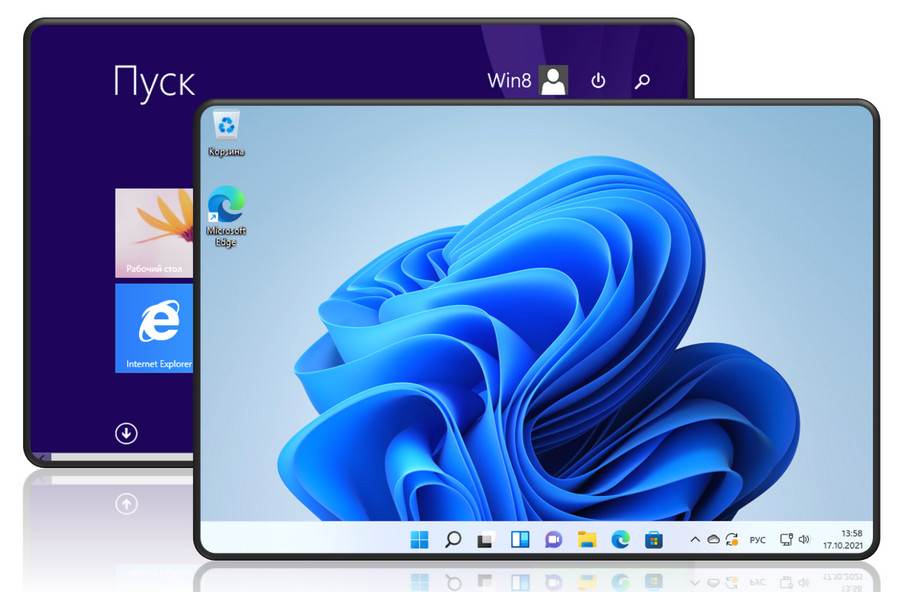
При обновлении с Windows 8.1 до Windows 11 мы также ничего не теряем из всего своего нажитого добра. Мы переносим и лицензию, и все учётные записи компьютера, и все пользовательские файлы на диске С, и все системные программы с их настройками.
За Windows 8.1 замечена одна интересная особенность: на несовместимых с Windows 11 компьютерах обновление может быть выполнено официальным способом при условии принятия ответственности за последствия обновления. Так что в любом случае – вне зависимости от того, соответствует ваш компьютер требованиям Windows 11 или нет, пробуйте официальный способ. Если не получится, пробуйте неофициальные. Все они расписаны в статье «Как обновить Windows 8.1 до Windows 11».
↑ Как обновить Windows 7 до Windows 11

С Windows 7, друзья, в плане сохранения всего нажитого нами добра ситуация иная. При обновлении до Windows 11 мы переносим лицензию, все учётные записи компьютера, все пользовательские файлы на диске С. И всё. Программы в Windows 11 не переносятся, они удаляются. И, соответственно, в обновлённой операционной системе их необходимо по новой установить и настроить.
Если у вас много установленных и настроенных программ, наверняка для вас это может стать проблемой. Если вы не хотите переустанавливать программы, в таком случае, друзья, сначала вам необходимо обновить Windows 7 до Windows 10. А потом Windows 10 вы уже обновляете до Windows 11.
Но если вам не жалко ваших программ, если для вас не проблема их переустановить, можете напрямую обновиться с Windows 7 до Windows 11. Если ваш компьютер соответствует требованиям Windows 11, обновляйтесь официальным способом с помощью установочного ISO этой операционной системы. Если компьютер не соответствует требованиям Windows 11, используйте неофициальные способы, рассмотренные в статье «Как обновить Windows 7 до Windows 11».
Вот это, друзья, как обновиться до Windows 11 в разных ситуациях.
Источник: remontcompa.ru
Как перейти на Windows 11
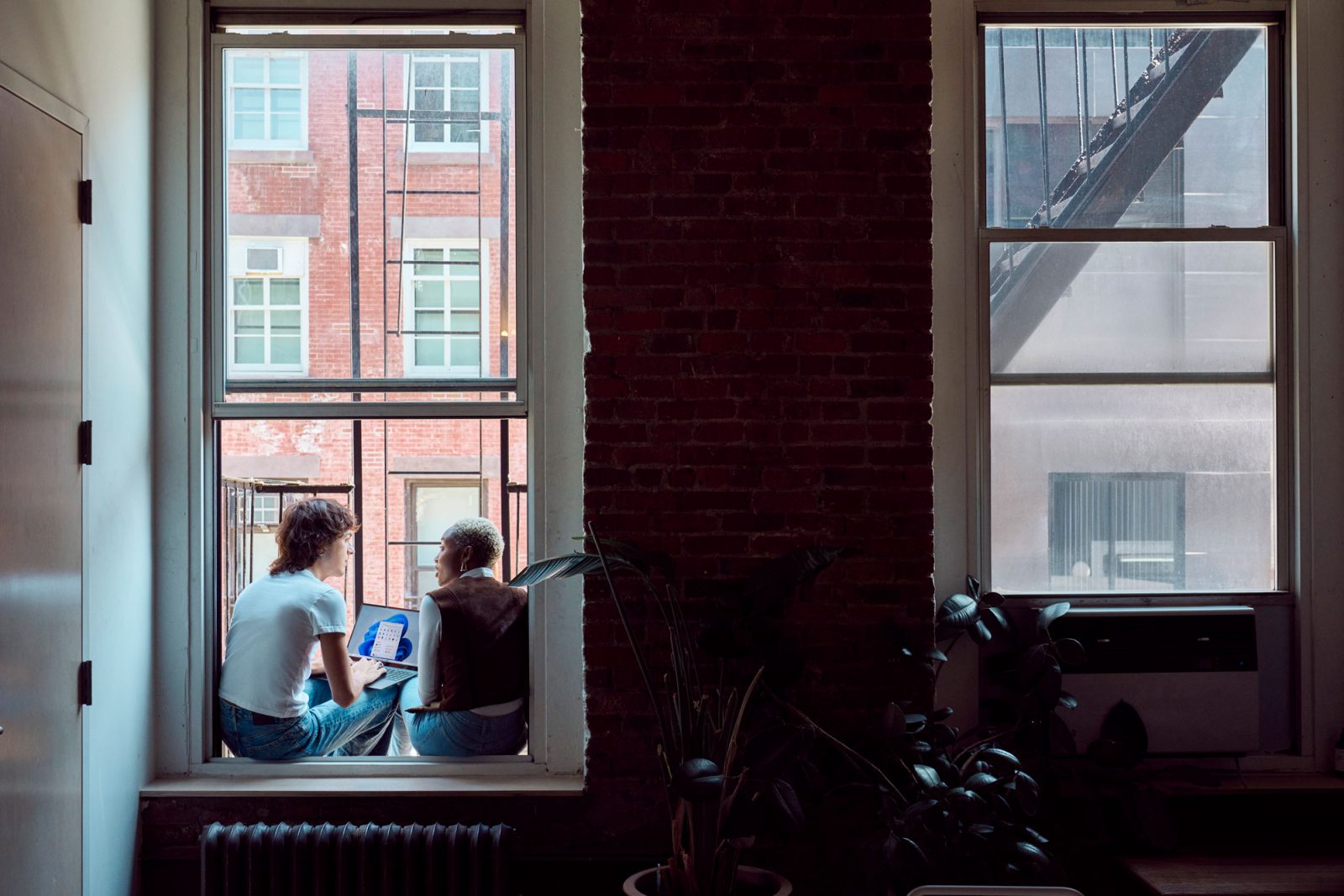
Сегодня открывается доступ к Windows 11 – как на новых устройствах с предустановленной Windows 11, так и на соответствующих требованиям устройствах с Windows 10. Windows продолжает оставаться неотъемлемым элементом общения, обучения, игр и работы для более чем миллиарда людей. Windows 11 помогает вам стать ближе к тому, что вы любите, расширяя для вас границы возможного в творчестве и продуктивности и при этом усиливая критически важные составляющие, такие как безопасность и надежность. В этой публикации я расскажу, как будет проходить взвешенный поэтапный процесс обновления до Windows 11 и как обновить систему, когда ваше устройство готово.
Обновление до Windows 11
В нашем подходе к запуску Windows 11 мы применяем хорошо зарекомендовавшие себя системы и процессы, используемые для 1,3 миллиарда устройств с Windows 10, которые мы поставляли и обслуживали на протяжении более 5 лет. Мы будем использовать взвешенный поэтапный процесс для перехода на Windows 11 – так же, как ранее для функциональных обновлений Windows 10. Наша цель – обеспечить вам плавный переход к новой системе. Прежде всего, мы предложим обновление для соответствующих требованиям устройств 1 , 2 . Затем, как и в случае с предыдущими запусками, мы будем изучать данные о работоспособности устройств и другую информацию, чтобы определить, с какой скоростью можно предлагать Windows 11 в Центре обновления Windows.
Со временем мы сделаем Windows 11 доступной для всех существующих (на рынке) устройств, которые соответствуют требованиям к аппаратному обеспечению, параметрам надежности и другим характеристикам, влияющим на процесс обновления. Если у вас есть ПК на Windows 10, отвечающий требованиям для обновления, на странице настроек в Центре обновления Windows со временем появится информация о доступности обновления. Мы ожидаем, что все соответствующие требованиям устройства на Windows 10 получат обновление до Windows 11 к середине 2022 года.
4 октября 2021 года – это также старт нового 24-месячного жизненного цикла версий Windows 11 Pro и Windows 11 Домашняя.
Как получить Windows 11
Устройства с Windows 11
Начиная с сегодняшнего дня, целый ряд новых интересных устройств доступен с предустановленной Windows 11, а новые устройства, которые еще поставляются с Windows 10, первыми получат обновление.
Устройства с Windows 10
Если сегодня вы используете Windows 10, вы можете проверить, соответствует ли ваше устройство требованиям (минимальным требованиям для установки Windows 11) для обновления, с помощью приложения PC Health Check. Затем посмотрите, готово ли обновление Windows 11 для вашего устройства. Для этого откройте Центр обновления Windows (Параметры > Обновление и безопасность > Центр обновления Windows) и нажмите Проверить наличие обновлений 3 . Если ваше устройство соответствует требованиям и обновление готово, появится предложение загрузить и установить его: если вы готовы установить Windows 11, просто выберите Загрузить и установить сейчас. 4 Для получения дополнительной информации об обновлении до Windows 11 посмотрите это видео.
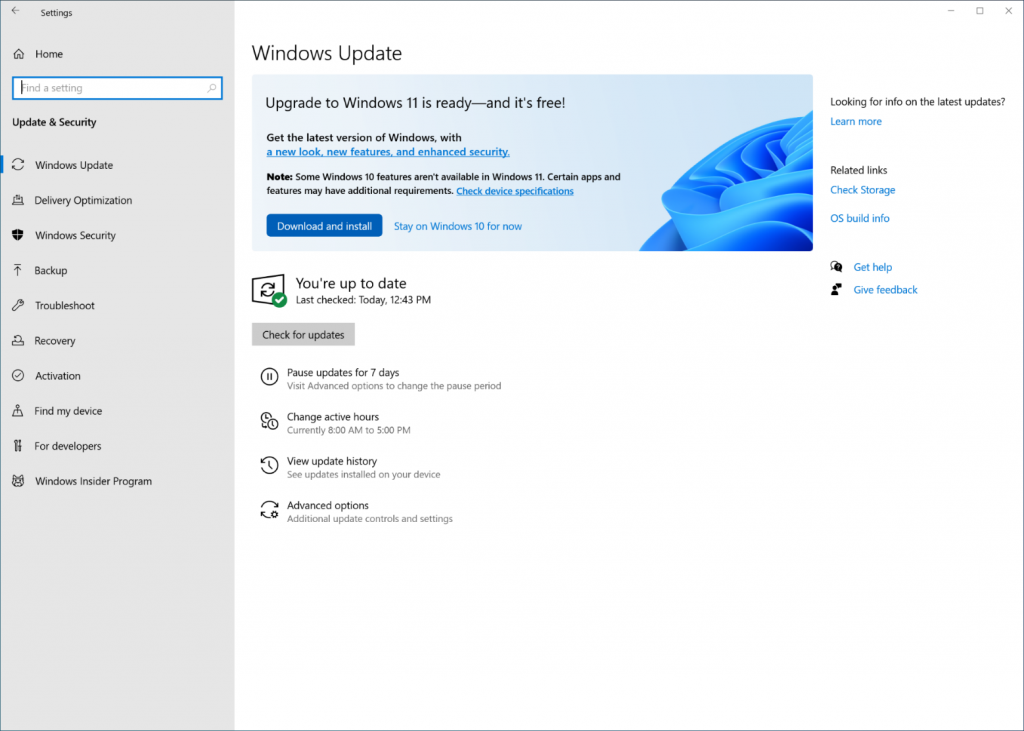
Взвешенный поэтапный подход к переходу на Windows 11 означает, что мы будем предлагать обновление в Центре обновления Windows, когда, согласно данным, ваше устройство будет готово, поскольку наша цель – обеспечить вам качественный опыт. Если мы обнаружим, что на вашем устройстве есть проблемы, например несовместимость приложений, мы можем отложить обновление до момента, когда проблема решится. Узнать подробнее о статусе обновления до Windows 11, отложенном обновлении и о том, по каким причинам обновление вашего устройства может быть отложено, можно на странице Состояние выпуска Windows. Чтобы узнать больше о способах установки Windows 11, посетите эту страницу.
Информация для пользователей версий Enterprise и Education
Windows 11 разработана специально для эффективной гибридной работы и обучения. Мы модернизировали пользовательский опыт, при этом сохранив привычные ощущения. По сути, Windows 11 построена на постоянном, совместимом и знакомом вам фундаменте Windows 10. Вы можете планировать обновление до Windows 11, готовиться к нему и проводить его, продолжая использовать те же процессы, политики и приложения для управления, что и в Windows 10. Свежая информация о новых функциях для коммерческих организаций представлена в публикации Windows 11 доступна уже сегодня, чтобы вашим сотрудникам было еще удобнее работать в гибридной среде.
Если вы ИТ-администратор, мы рекомендуем вам начать целевое развертывание уже сейчас в рамках регулярного обновления Windows Update. Список новейших ресурсов и инструментов доступен в материале Инструменты для эффективного развертывания Windows 11. Кроме того, чтобы вам было проще развертывать Windows 11, мы создали новые возможности в Endpoint analytics – они помогут вам оценить готовность вашей организации к Windows 11 и к масштабируемой гибридной работе. Вы можете узнать подробности в блоге Microsoft Endpoint Manager. Microsoft также создала отчет Windows 11 Readiness в разделе Соответствие обновлений, чтобы помочь ИТ-администраторам определить, какие устройства соответствуют минимальным требованиям для установки Windows 11 и могут быть обновлены, а какие нет и почему.
Обновление до Windows 11 доступно через привычные каналы и процессы, включая Windows Server Update Services (WSUS), Обновление Windows для бизнеса и Центр поддержки корпоративных лицензий, 5 – для поэтапного развертывания с использованием Microsoft Endpoint Manager или других сервисов управления оконечными устройствами. 4 октября 2021 года – это также дата старта 36-месячного жизненного цикла сервисной поддержки для версий Windows 11 Enterprise и Education. Поскольку она выходит во второй половине 2021 года, номер версии для этого оригинального релиза Windows 11 – 21H2.
Защита и продуктивность
Как мы уже писали в прошлых публикациях, каждая новая версия Windows предлагает наилучшие возможности для творчества, защиты и продуктивности. Еще никогда это не было так верно, как в случае с Windows 11! Минимальные системные требования для установки Windows 11 создают новую эру пользовательского опыта, надежности и безопасности.
Как написал Панос Панай в июне, это первая версия новой эры Windows. А для пользователей устройств, не соответствующих требованиям для установки Windows 11, Windows 10 по-прежнему остается прекрасным решением. Сервисная поддержка Windows 10 продлится до 14 октября 2025 года, а ранее мы уже объявили, что новое функциональное обновление Windows 10 появится очень скоро, — с Windows у вас по-прежнему сохраняется наша поддержка и возможность выбора.
1 Обновление до Windows 11 начнет появляться в доступе для загрузки на соответствующих требованиям устройствах 5 октября 2021 года. Точная дата зависит от устройства.
2 На соответствующих требованиям устройствах с Windows 10 должна быть установлена версия 2004 или новее, а также сервисное обновление от 14 сентября 2021 года или новее, чтобы обновление было возможно напрямую до Windows 11.
3 Для использования некоторых функций требуется определенное аппаратное обеспечение; подробная информация доступна в разделе Спецификации Windows 11.
4 Новым пользователям Windows 11 необходимо принять условия лицензионного соглашения Microsoft после выбора «Загрузить и установить сейчас» и до начала загрузки.
5 Может пройти несколько дней, прежде чем обновления станут доступны для загрузки в Центре поддержки корпоративных лицензий и подобных каналах для всех продуктов, рынков и языков.
Источник: blogs.windows.com